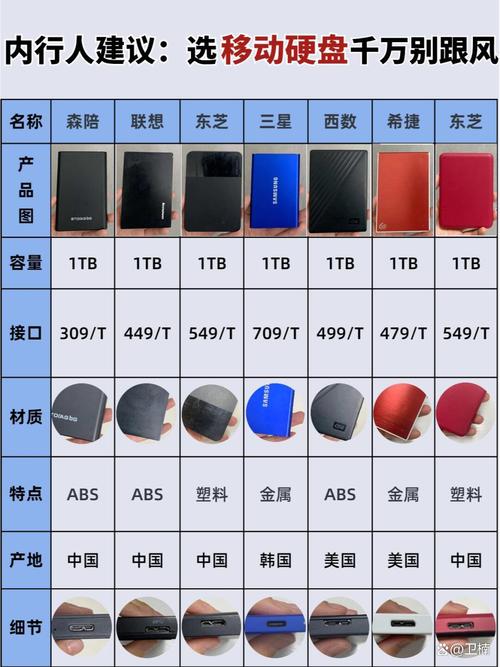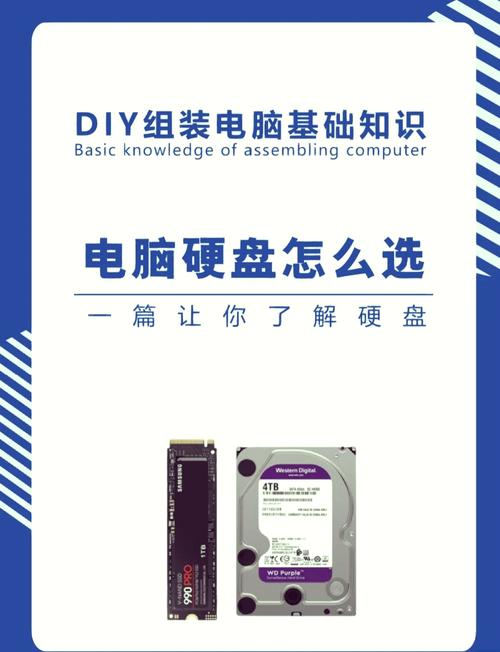将固态硬盘改装成便于携带的存储设备,核心是赋予其便携存储的能力。这通常需要选择一个恰当的适配外壳,将固态硬盘装入其中,并完成必要的连接与检测。经过这样处理后,固态硬盘便可以像普通的移动硬盘那样使用了。下面,我将逐一详细阐述这一改装步骤的每一个操作细节。
准备工具材料
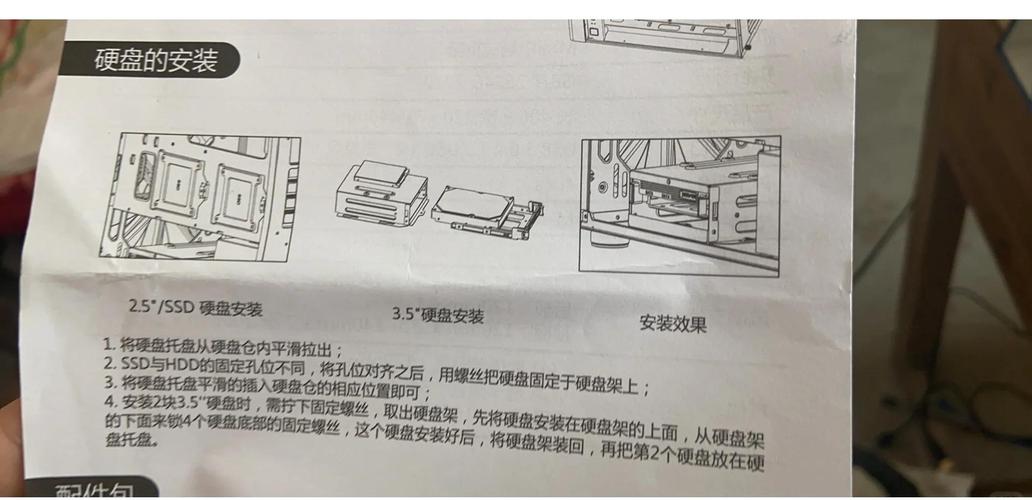
请确保您已备齐固态硬盘和硬盘盒,这两者至关重要。固态硬盘作为数据存储的核心部件,性能必须出色,若曾使用过,请先进行数据备份。选择移动硬盘盒时,要特别注意接口类型和固态硬盘尺寸是否相匹配,以防因尺寸或接口不兼容而无法安装。在尺寸方面,主要关注2.5英寸、M.2等规格。

这两样关键物品之外,还得准备螺丝刀。各种硬盘盒需要对应型号的螺丝刀,这些螺丝刀主要是用来打开和闭合硬盘盒的。工具和材料都准备好了,别急着动手,先确保工作区域干净利落,防止灰尘或杂物落入硬盘内部,那样可能会损坏硬盘。
拆卸硬盘盒

拿到移动硬盘盒,先用螺丝刀轻轻旋开侧边或背面的螺丝。切记要妥善保管这些螺丝,以免在后续组装时遇到麻烦。旋开螺丝后,沿着硬盘盒的缝隙,缓缓将上盖和下盖分离。在此过程中,需特别小心,防止用力过猛导致硬盘盒损坏。
仔细查看硬盘盒的内部构造,留意各个部件的排列和连接方式,这对于之后固态硬盘的安装至关重要。将打开的硬盘盒平稳地放置在干净整洁的桌面上,这样做不仅有利于后续的操作,还能有效避免小零件的遗失。
安装固态硬盘

在安装固态硬盘前,需仔细比对硬盘接口类型与硬盘盒内接口是否匹配,确认无误后,再将固态硬盘轻柔地插入硬盘盒的指定位置。放置过程中,务必注意硬盘的安装方向,以免无法正确安装,甚至可能因操作失误导致接口损坏。

请务必谨慎地将固态硬盘放入指定的插槽,并且要逐一核实每个接口是否都已牢固连接。若连接不够紧密,数据传输可能会出现不稳定,甚至可能发生无法识别的问题。这一环节至关重要,它直接关系到移动硬盘能否顺畅运行。
组装硬盘盒

将硬盘盒的盖与底座对齐,轻柔地按下,确保它们紧密结合。在操作时,注意四周的边缘是否完全吻合,如果不匹配,盖子在使用中可能会出现松动。接着,用螺丝刀缓缓旋紧螺丝,务必注意不要旋得过紧或过松,旋得过紧可能会损坏硬盘盒,旋得过松则会使硬盘盒不够牢固。
组装完毕后,我们要轻柔地晃动硬盘盒,观察是否存在松动的迹象或是异常的声响。如果一切运作如常,那么就可以肯定硬盘盒的组装工作已经顺利完成了。
连接电脑检测

组装完成的移动硬盘要用数据线连接到电脑上,连接过程中要保证数据线连接得牢固,以免发生无法连接的情况。连接妥当后,打开电脑上的“此电脑”或“我的电脑”界面,检查电脑是否能识别到移动硬盘。

一旦设备被成功识别,这就意味着它已成功转变成了移动硬盘。您可以试着在移动硬盘上建立一个新文件夹,亦或是将一些小文件复制进去,以此来验证数据传输是否顺畅。若电脑未能识别到这块移动硬盘,那么可能是在安装过程中出现了问题,这时需要检查连接是否得当,或者考虑重新安装。

检测完毕,移动硬盘的各项功能运行良好。现在,我们可以着手进行数据迁移。需逐个将需转移的数据复制,然后粘贴到移动硬盘上。操作过程中,务必确保电脑与移动硬盘的连接保持稳定,切勿随意中断。若数据量较多,迁移过程可能耗时较长,请耐心等待,直至所有数据传输完毕。
迁移完毕后,务必对数据进行详尽的核实,确保每一份数据都已顺利迁移至移动硬盘。一旦确认数据无误,便表明固态硬盘已顺利转变为移动硬盘,且具备了正常使用的条件。

在改装固态硬盘成为便携式存储工具的过程中,你是否遇到过一些棘手的挑战?假如这篇文章能给你带来一些灵感,不妨点个赞,并且将它分享给更多人!